详解windows系统还原操作方法
- 分类:帮助 回答于: 2021年06月05日 09:04:02
通过系统自带的还原功能,可以快速让电脑系统恢复到原来还原点的状态,是个修复电脑系统的好方法。不过很多网友不知道如何还原系统,今天小编就以win10系统为例,给大家演示下windows系统还原操作方法。
具体步骤如下:
1、右键点击我的电脑,win10下默认的已改为“此电脑”,打开属性。

2、在属性界面中找到系统保护选项,点击打开系统保护。

3、新的窗口中直接点击系统还原。

4、接着会打开系统还原引导界面,直接下一步,然后选择一个恢复的时间点接着下一步。(ps:系统还原点是需要用户自己备份创建的)

5、确认还原的系统点后,点击确定,系统将自动重启并完成系统的还原。

6、如果之前没有创建系统的还原点,可以通过重置系统的方法来还原系统。首先打开开始菜单,点击齿轮状的设置。

7、打开设置后,拉到最下面找到"更新和安全"。
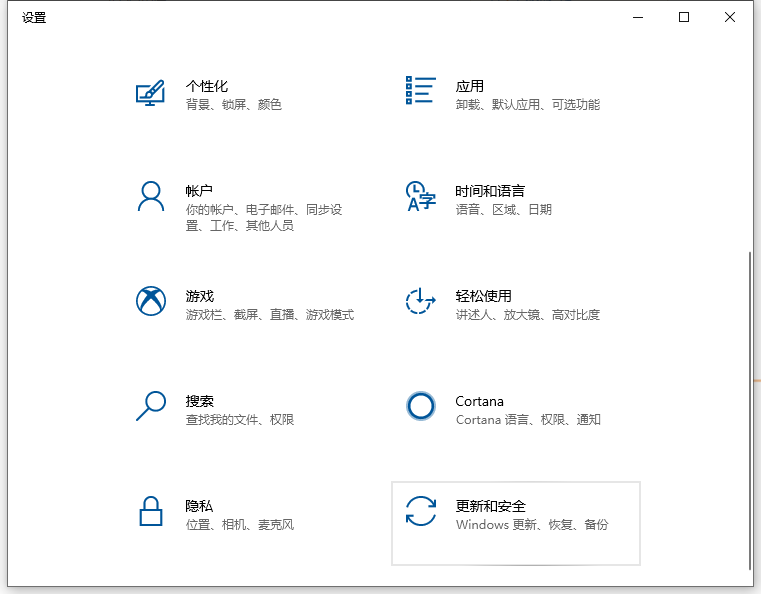
8、左边找到恢复选项,点击打开。点击开始,可以重置系统,该过程会比较漫长,所以建议养成创建还原点的习惯。

以上便是windows系统还原操作方法,有需要的小伙伴可以参照教程进行操作。
 有用
26
有用
26


 小白系统
小白系统


 1000
1000 1000
1000 1000
1000 1000
1000 1000
1000 1000
1000 1000
1000 0
0 0
0 0
0猜您喜欢
- 笔记本电脑键盘失灵一键修复教程..2021/04/10
- 电脑锁屏快捷键怎么使用2020/06/19
- 告诉你电脑开机没反应怎么办..2018/11/08
- 文件夹怎么设置密码2020/07/13
- 电脑蓝屏代码0x000000ed怎么办..2022/08/30
- 电脑开机报警的声音有什么含义?笔者教..2018/11/06
相关推荐
- 联想笔记本怎么进入bios图文教程..2021/06/10
- 笔记本电脑英文大小写怎么转换..2020/11/27
- 0xc0000034怎么解决2020/01/20
- 使用光盘刻录大师刻录视频教程..2020/11/16
- shift键失灵,小编教你shift键失灵该怎..2018/07/07
- 戴尔电脑重装完系统进不去..2020/09/09

















